Er zijn verschillende redenen waarom je je WordPress site zou willen verhuizen. Misschien ben je ontevreden over je huidige hosting omdat de site te traag laadt of de klantenservice ondermaats is. Of je wilt upgraden naar een snellere server zoals een VPS of cloud hosting. Soms wil je je domeinnaam wijzigen, of heb je een test- of ontwikkelomgeving die je live wilt zetten.
Wat de reden ook is, er zijn vier verschillende manieren om je WordPress site te verhuizen. Van volledig handmatig voor de technici onder ons tot compleet zorgeloos door professionals. In dit artikel bespreek ik alle opties, zodat je eenvoudig kunt kiezen wat het beste bij jouw situatie past.
Methode 1: De handmatige verhuizing
Wanneer kies je voor deze methode?
De handmatige verhuizing is iets voor jou als je volledige controle wilt houden over het proces en beschikt over technische kennis. Het is de meest complexe methode, maar geeft je wel de grootste flexibiliteit.
Wat heb je nodig?
- Een FTP-client zoals FileZilla
- Toegang tot phpMyAdmin of een andere database tool
- Basiskennis van bestanden en databases
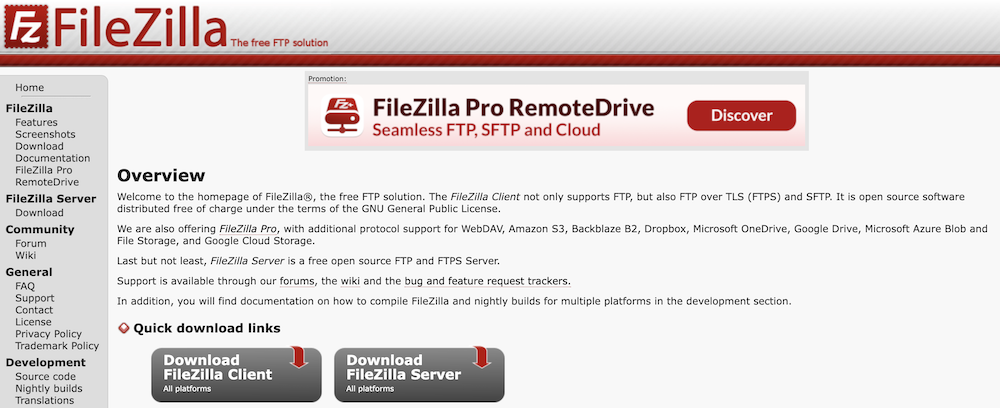
Stappenplan
1. Backup bestanden
Download de volledige wp-content map (of alle bestanden) van je oude website via FTP. Dit kan even duren afhankelijk van de grootte van je site.
2. Exporteer database
Maak via phpMyAdmin een .sql export van je volledige database. Deze bevat al je content, instellingen en gebruikersinformatie.
3. Upload bestanden
Upload alle gedownloade bestanden naar de nieuwe server via FTP. Zorg ervoor dat de mapstructuur intact blijft.
4. Maak nieuwe database
Maak op je nieuwe hosting een nieuwe, lege database aan. Noteer de databasenaam, gebruikersnaam en wachtwoord – je hebt deze straks nodig.
5. Importeer database
Importeer het .sql bestand in de nieuwe database via phpMyAdmin.
6. Pas wp-config.php aan
Werk het wp-config.php bestand bij met de nieuwe databasegegevens.
7. Update URLs
Gebruik een tool zoals de Better Search Replace plugin of voer een SQL-query uit om de oude domeinnaam te vervangen door de nieuwe in de database.
Voor- en nadelen
Voordelen:
- Volledige controle over het proces. Elke stap, van de bestandsoverdracht tot de database-import, voer je zelf uit. Dit betekent dat je precies weet wat er gebeurt en niet afhankelijk bent van de beperkingen van een tool.
- Geen afhankelijkheid van plugins. Omdat je geen extra software installeert, vermijd je mogelijke compatibiliteitsproblemen, veiligheidsrisico’s of beperkingen die plugins met zich mee kunnen brengen.
- Werkt altijd, ongeacht hosting of website grootte. Deze methode werkt gegarandeerd voor elke WordPress-site, onafhankelijk van de grootte, complexiteit of bij welke hosting provider je zit.
Nadelen:
- Zeer foutgevoelig. Een kleine fout, zoals een typefout in wp-config.php of een verkeerde stap tijdens de database-import, kan je hele website onbereikbaar maken. Het oplossen van zulke problemen vereist geduld en expertise.
- Tijdrovend. Het downloaden en uploaden van duizenden bestanden via FTP en het verwerken van grote databases kan, afhankelijk van de omvang van je site, uren in beslag nemen.
- Vereist flinke technische kennis. Je moet comfortabel zijn met FTP, phpMyAdmin en het bewerken van PHP-configuratiebestanden. Zonder deze kennis is de kans op problemen groot.
Methode 2: Met een verhuisplugin
Wanneer kies je voor deze methode?
Dit is de ideale methode voor bijna iedereen. Je krijgt de perfecte balans tussen gebruiksvriendelijkheid en controle, zonder dat je technische skills nodig hebt. Dit is een methode die ik zelf vaak gebruik voor het verhuizen van kleinere websites.
Populaire plugins
- All-in-One WP Migration – Zeer gebruiksvriendelijk
- Duplicator – Geavanceerde opties voor ervaren gebruikers
- UpdraftPlus – Vooral bekend van backups, maar je kunt er ook mee verhuizen
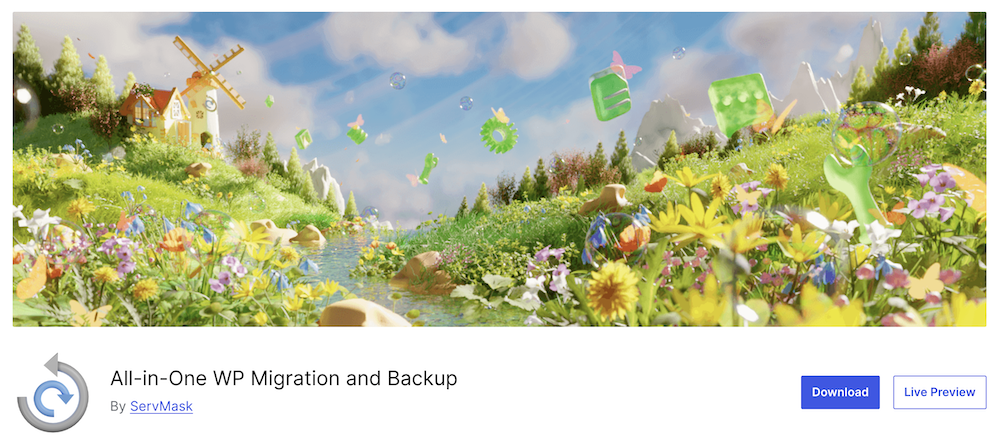
Stappenplan (met All-in-One WP Migration)
Wanneer ik een site met een plugin verhuis, gebruik ik altijd de gratis versie van All-in-One WP Migration.
1. Installeer & exporteer
Installeer de plugin op je oude website en maak een exportbestand (.wpress) van je complete site.
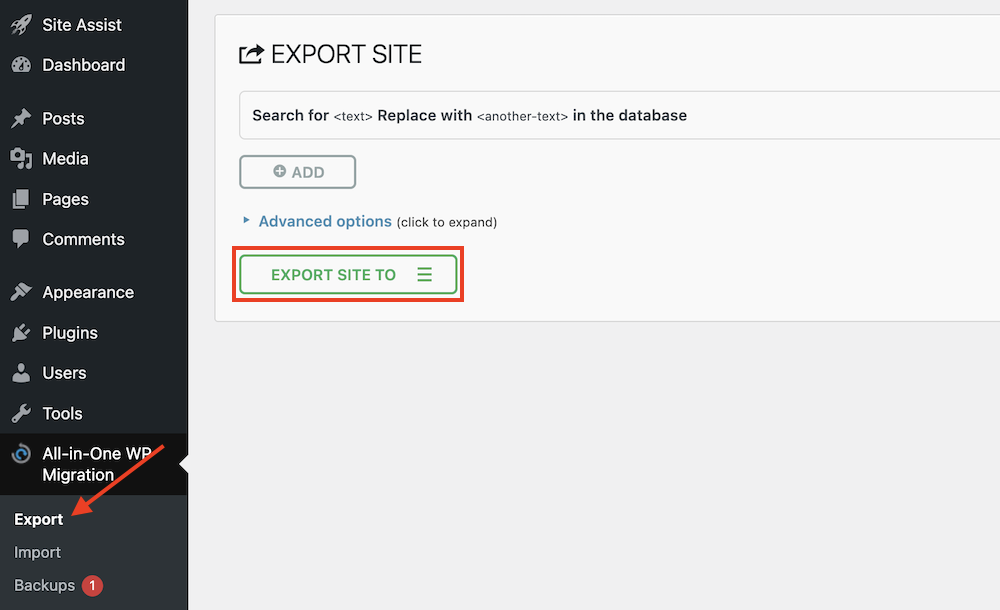
2. Nieuwe WordPress installatie
Zorg dat je een kale WordPress installatie hebt draaien op je nieuwe hosting.
3. Installeer & importeer
Installeer dezelfde plugin op de nieuwe site en importeer het .wpress bestand.
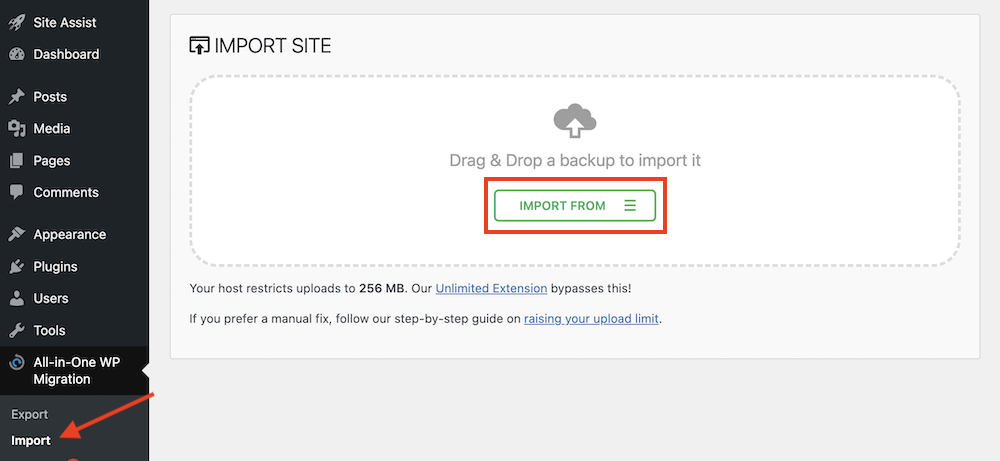
4. Afronden
De plugin overschrijft automatisch alles en regelt de URL-aanpassingen. Log daarna opnieuw in met je oude inloggegevens.
Voor- en nadelen
Voordelen:
- Snel en betrouwbaar. Een plugin automatiseert het hele proces, waardoor de verhuizing vaak binnen enkele minuten is afgerond met een zeer kleine kans op fouten.
- Zeer gebruiksvriendelijk. De stappen zijn verpakt in een duidelijke, grafische interface. Je hoeft geen code aan te raken of in databases te duiken. Je volgt simpelweg de instructies op het scherm.
- Lost URL-problemen automatisch op. Een van de lastigste stappen bij een verhuizing – het aanpassen van alle interne links en media-URL’s – wordt door de plugin volledig automatisch en correct afgehandeld.
Nadelen:
- Beperkingen in gratis versies. Veel plugins hebben in hun gratis variant een limiet op de maximale bestandsgrootte die je kunt importeren. Voor grotere websites is een betaalde versie of add-on vaak noodzakelijk.
- Afhankelijkheid van de plugin. Als de plugin een bug bevat of niet compatibel is met je serveromgeving (bijvoorbeeld de PHP-versie), kan de migratie mislukken. Je bent dan overgeleverd aan de ondersteuning van de ontwikkelaar.
Methode 3: Via het controlepaneel van je webhoster
Wanneer kies je voor deze methode?
Deze optie is perfect als je hosting provider het aanbiedt en je snel een kopie wilt maken, bijvoorbeeld voor een testomgeving of staging site. Of je hebt een site design wat je wilt gebruiken voor een andere website. Makkelijkst is dan om gewoon betreffende site te klonen en alle content te verwijderen.
Hoe werkt het?
Veel hosting controlepanelen zoals DirectAdmin of Plesk hebben tools als de WP toolkit. Deze bevatten bijna altijd een “Clone” of “Staging” functie die het werk voor je doet.
Stappenplan
1. Log in op je hostingpaneel
Zoek je WordPress installatie in het controlepaneel.
2. Kies de clone-optie
Selecteer “Clone”, “Staging” of “Copy” – de exacte benaming verschilt per hoster.
3. Geef nieuwe locatie op
Specificeer waar je de kopie wilt plaatsen (ander domein, subdomein, etc.).
4. Automatische kopie
De tool kopieert alle bestanden en de database automatisch voor je.
Voor- en nadelen
Voordelen:
- Extreem snel en eenvoudig. Vaak is het een kwestie van een paar keer klikken in je hostingpaneel. Binnen enkele minuten staat er een volledige kopie van je website klaar voor gebruik.
- Geen extra plugins nodig. Je hoeft niets op je WordPress-site te installeren. De functionaliteit is direct geïntegreerd in je hostingomgeving, wat de kans op conflicten minimaliseert.
- Volledig geautomatiseerd. De tool van de hosting provider regelt alles: het kopiëren van de bestanden, het dupliceren van de database en het correct configureren van de nieuwe installatie.
Nadelen:
- Minder flexibel. Deze tools zijn vaak ontworpen voor één specifiek doel. Je hebt doorgaans weinig tot geen controle over de details van het migratieproces.
- Werkt alleen intern. Deze methode is alleen bedoeld voor het kopiëren van een site binnen de omgeving van je huidige host. Je kunt het niet gebruiken om naar een andere provider te verhuizen.
Methode 4: Laat het voor je doen door je nieuwe webhost
Wanneer kies je voor deze methode?
Dit is de beste optie als je geen tijd, zin of technische kennis hebt en zeker wilt weten dat alles goed gebeurt. Gespecialiseerde WordPress hosts zoals mijn.host kunnen in verhuizing binnen een handomdraai voor je regelen. Perfect voor beginners, maar ook mensen die gewoon totaal geen puf hebben voor dit soort klusjes. De keer in mijn leven dat van webhost ben gewisseld, greep ik de gratis verhuisdienst met beide handen aan.
Hoe werkt het?
Professionele hosting providers nemen het complete verhuis proces uit je handen. Je hoeft alleen maar de benodigde informatie te leveren.
Stappenplan
1. Kies een hoster met verhuisservice
Selecteer een provider zoals mijn.host die gratis verhuisservice aanbiedt.
2. Bestel je hosting
Sluit een geschikt hostingpakket af voor jouw website.
3. Geef toegang
Lever de benodigde gegevens van je oude website (WordPress login, FTP, etc.) via hun beveiligde procedure.
4. Leun achterover
De experts voeren de volledige verhuizing uit, testen de website grondig en laten weten wanneer alles klaar is.
Voor- en nadelen
Voordelen:
- Volledig stressvrij. Je hoeft je geen zorgen te maken over technische details, mogelijke fouten of downtime. Je geeft de opdracht en kunt je focussen op andere belangrijke zaken.
- Professioneel uitgevoerd door experts. De verhuizing wordt gedaan door professionals die dagelijks WordPress-sites migreren. Zij kennen alle valkuilen en zorgen voor een vlekkeloze overgang.
- Geen technische kennis vereist. Dit is de perfecte oplossing als je geen enkele technische ervaring hebt. Je hoeft alleen maar inloggegevens aan te leveren.
- Vaak een gratis service. Veel kwalitatieve hosting providers bieden dit gratis aan als onderdeel van een nieuw hosting pakket om de overstap zo aantrekkelijk mogelijk te maken.
- Garantie dat het goed gebeurt. Een professionele partij staat garant voor het resultaat. Mocht er onverhoopt toch iets misgaan, dan lossen zij het voor je op.
Nadelen:
- Geen, mits je werkt met een provider die weet wat ze doen.
Welke methode past bij jou?
De keuze hangt af van jouw technische kennis, beschikbare tijd en comfort level:
- Handmatige verhuizing. Voor techneuten die volledige controle willen.
- Plugin methode. Voor de meeste mensen – goede balans tussen gemak en controle.
- Hosting controlepaneel. Voor snelle kopieën binnen dezelfde provider.
- Professionele verhuisservice. Voor iedereen die zorgeloos wil verhuizen.
Voor de meeste website eigenaren is methode 2 (plugin) of methode 4 (verhuisdienst) de beste keuze.
Klaar om zorgeloos te verhuizen? Bekijk de pakketten van mijn.host en laat de experts het werk voor je doen.

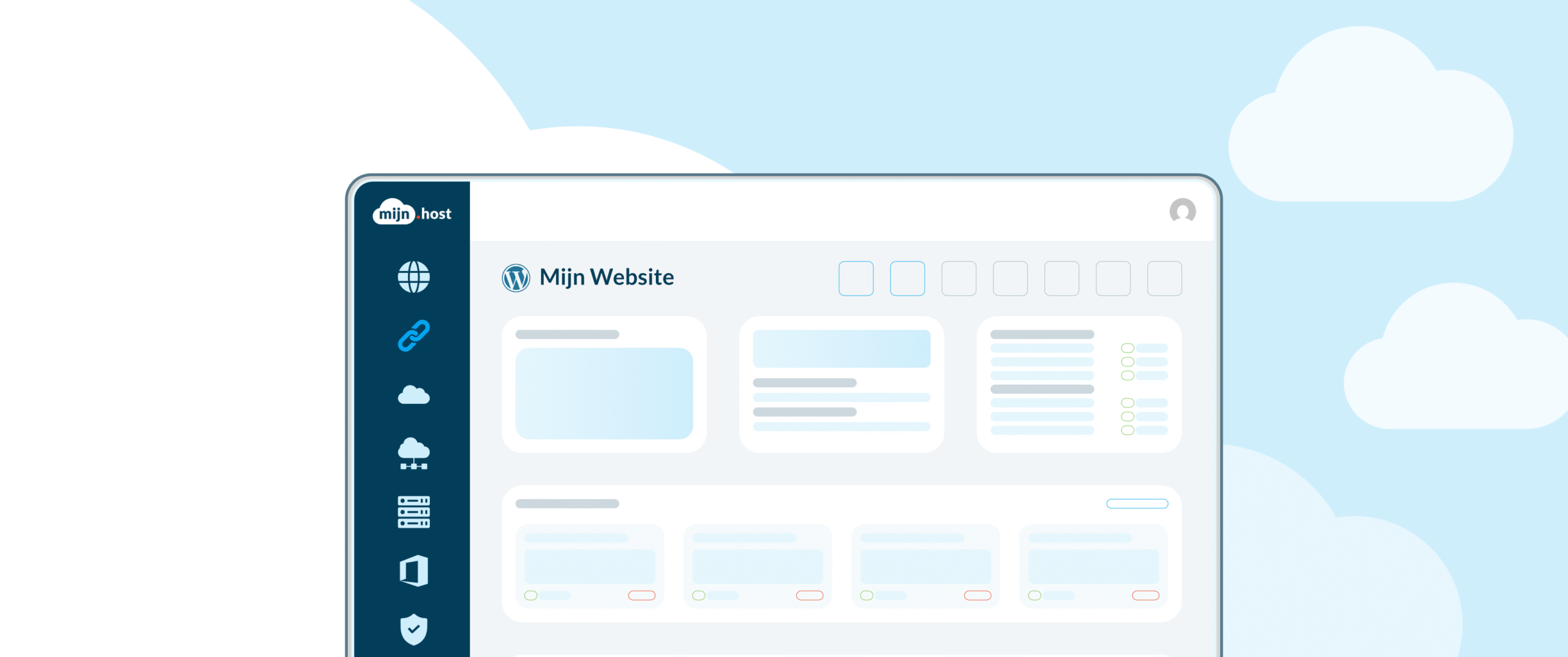


Geef een reactie